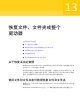Users Guide
■
单击“备用文件夹”并指定要在其中恢复文件的备用位置的路径。
8
单击“恢复”。
9
如果系统提示您替换现有文件,并且您确定要恢复的文件即为所需的文件,请
单击“是”。
10
单击“确定”。
关于打开存储在恢复点中的文件和文件夹
如果不确定要恢复哪些文件,可以使用 Recovery Point Browser 查找、打开和查看
文件的内容。您还可以使用 Recovery Point Browser 来恢复恢复点中的文件和文件
夹。
请参见第 121 页的“打开并恢复恢复点内的文件”。
关于查找所需的文件或文件夹
如果无法通过浏览恢复点找到要恢复的文件或文件夹,可以使用 Backup Exec System
Recovery 浏览功能。此功能可向恢复点分配一个驱动器号(安装恢复点),就好像
它是一个正常工作的驱动器一样。然后,您可以使用 Windows 资源管理器的搜索
功能来搜索文件,并通过拖放来恢复文件。
请参见第 119 页的“关于浏览恢复点”。
恢复辅助驱动器
如果丢失辅助驱动器上的数据,可以使用该驱动器的现有恢复点还原数据。辅助驱
动器是安装操作系统的驱动器之外的驱动器。
注意:您可以恢复系统驱动器(通常为驱动器 C)。
例如,如果您的计算机有驱动器 D 且数据已丢失,则可以将驱动器 D 还原到以前的
日期和时间。
请参见第 157 页的“关于恢复计算机”。
要恢复驱动器,必须拥有包含要恢复的驱动器的恢复点。如果不确定,请查看“状
态”页面以确定可用的恢复点。
请参见第 111 页的“从“状态”页面监控备份保护”。
注意:进行操作之前,应关闭要还原的驱动器上已打开的所有应用程序和文件。
149恢复文件、文件夹或整个驱动器
恢复辅助驱动器